از طریق منوی جستجو مطلب مورد نظر خود در وبلاگ را به سرعت پیدا کنید
Facebook Messenger را برای دسکتاپ نصب کنید روی اوبونتو 20.04
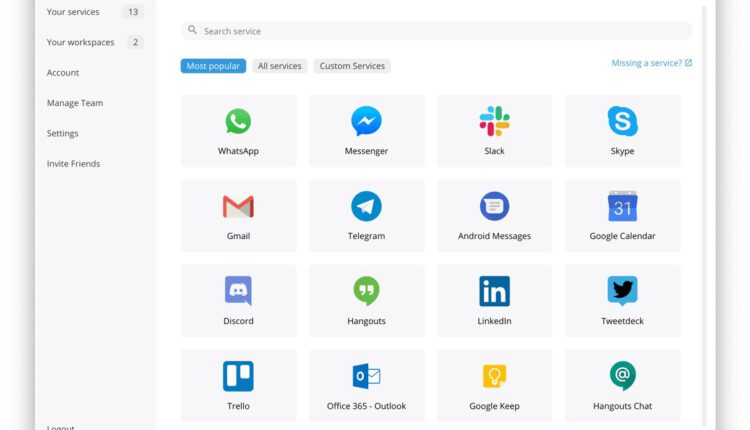
سرفصلهای مطلب
فیس بوک هیچ برنامه دسکتاپ اختصاصی برای پیام رسان ارائه نمی دهد. اما خوشبختانه، ما برخی از برنامه های شخص ثالث داریم که چنین نیازهای ما را برآورده می کنند. امروزه بسیاری از افراد از پیام رسان برای دسکتاپ استفاده می کنند، اما آخرین commit است روی مخزن Github آن در ماه مه 2017 باز میگردد. بنابراین ما ترجیح میدهیم از برنامه Franz استفاده و توصیه کنیم که برای خدمات چت و پیامرسانی استفاده میشود. فرانتز بیش از 70 برنامه پیام رسانی را در یک برنامه ارائه می دهد، از جمله Facebook Messenger، Whatsapp، Slack، Skype و غیره. روی.

این برای سه سیستم عامل پرکاربرد در دسترس است: Windows، Linux (Ubuntu) و Mac OS.

Franz به ما اجازه می دهد حداکثر از 3 برنامه بدون هزینه استفاده کنیم. علاوه بر این، برای استفاده از بیش از 3 برنامه چت یا پیام رسانی، فرانتس برنامه های قیمت گذاری زیر را ارائه می دهد. روی وب سایت رسمی آن

خوب، ما به راحتی می توانیم از فیس بوک مسنجر، همراه با دو برنامه دیگر مورد نظر خود استفاده کنیم. روی فرانتس بدون پرداخت چیزی.
نصب و راه اندازی
نصب Franz بسیار ساده است. ابتدا باید فایل .deb را از وب سایت رسمی آنها دانلود کنیم. به وب سایت Franz مراجعه کنید و آخرین نسخه آن را دانلود کنید.

در حال حاضر، وب سایت شما را به یک page که شبیه این است:

ما می خواهیم آن را برای اوبونتو دانلود کنیم، بنابراین دکمه “اوبونتو” را می زنیم. با کلیک کردن روی همانطور که در تصویر زیر نشان داده شده است، با دکمه “Ubuntu”، دانلود شروع می شود:

پس از تکمیل دانلود، آن را باز کنید terminal با استفاده از کلیدهای میانبر CTRL + ALT + T و دایرکتوری را به دایرکتوری دانلودها تغییر دهید که در آن فایل deb فرانتس بارگیری می شود.

قبل از شروع نصب Franz، ابتدا مخزن بسته سیستم را به روز کنید.

پس از بهروزرسانی مخزن بسته، فایلهای موجود در فهرست را فهرست کنید تا وجود فایل deb فرانتس در دایرکتوری تأیید شود.

اگر در دایرکتوری درستی هستید و فایل deb فرانتس موجود است، دستور زیر را برای نصب Franz اجرا کنید. روی سیستم اوبونتو شما
پس از اجرای دستور بالا، نصب باید شروع شود.

پس از نصب موفقیت آمیز فرانتس،

Franz را در منوی برنامه جستجو کنید و برای شروع آن، “Enter” را بزنید.

پس از شروع آن، می توانید صفحه خوش آمدگویی فرانتس را به این صورت مشاهده کنید:

برای استفاده از Franz، ابتدا باید حساب Franz را ایجاد کرده و وارد آن شوید. اگر قبلا عضو هستید نیازی به ثبت نام نیست، کافیست روی sign in کلیک کنید. در غیر این صورت، برای ایجاد یک حساب کاربری، ابتدا روی روی دکمه “ایجاد یک حساب کاربری رایگان” را فشار دهید و اعتبار مورد نیاز را ارائه دهید.

پس از ثبت نام یا ورود به سیستم، از شما خواسته می شود تا از بین پر استفاده ترین سرویس ها انتخاب کنید. برنامه های مورد نظر خود را مانند پیام رسان فیس بوک یا واتس اپ انتخاب کنید. پس از انتخاب برنامه هایی که می خواهید انتخاب کنید، حرکت کنید روی با کلیک بر روی دکمه “بیایید برویم” به بخش بعدی بروید.

پس از انتخاب برنامه ها و کلیک کردن روی با دکمه “بیایید برویم”، یک پنجره اعلان آزمایشی رایگان ظاهر می شود. کلیک روی دکمه “شروع استفاده از فرانتس” برای شروع نسخه آزمایشی 14 روزه.

نگران پایان دوره آزمایشی فرانتس نباشید. پس از 14 روز، همچنان میتوانید از هر یک از سه برنامه موجود در فرانتس استفاده کنید.
بعد از کلیک کردن روی با دکمه “شروع استفاده از فرانتس”، شما آماده استفاده از فرانز هستید و شروع به استفاده از پیام رسان فیس بوک در آن می کنید.

اکنون با ارائه مدارک مورد نیاز به اکانت فیسبوک خود وارد شوید.

شما با موفقیت وارد سیستم خواهید شد.
نتیجه
هیچ برنامه رسمی دسکتاپ توسط Facebook Inc. وجود ندارد که به شما امکان استفاده از پیام رسان فیس بوک را بدهد روی دسکتاپ خود را، اما می توانید از شناخته شده ترین و مورد استفاده ترین برنامه Franz استفاده کنید. این برنامه جدیدترین و در بازار است که به کاربران اجازه می دهد از بیش از 70 سرویس یا برنامه از جمله پیام رسان فیس بوک استفاده کنند.
لطفا در صورت وجود مشکل در متن یا مفهوم نبودن توضیحات، از طریق دکمه گزارش نوشتار یا درج نظر روی این مطلب ما را از جزییات مشکل مشاهده شده مطلع کنید تا به آن رسیدگی کنیم
زمان انتشار: 1403-01-05 02:13:03



